Kodi è un lettore multimediale gratuito e open source disponibile su tutte le principali piattaforme, tra cui Windows, Linux, Mac, Android, iOS, tvOS, Apple TV e FreeBSD. Sebbene sia un software estremamente capace per la riproduzione di file multimediali locali sul tuo dispositivo, stai solo sfiorando la superficie delle abilità di Kodi se non stai provando i vari componenti aggiuntivi opzionali per lo streaming di contenuti multimediali da una sconcertante serie di fonti da tutto il mondo. Stando così le cose, diamo un’occhiata a come installare componenti aggiuntivi ufficiali e non ufficiali per migliorare la funzionalità di Kodi:
Nota: Il processo descritto di seguito si applica a Kodi 17 Krypton su desktop Windows, ma non dovrebbe essere diverso per gli utenti Mac e Linux finché si esegue l’ultima versione di Kodi. Nel caso in cui utilizzi Kodi sulla tua TV, usa semplicemente i pulsanti di navigazione sul telecomando per passare da un’opzione all’altra. Premi “OK” per scegliere un’opzione e il pulsante “Indietro” per passare alla pagina precedente, proprio come premi “Invio” sulla tastiera per scegliere un’opzione e “Backspace” per tornare alla pagina precedente.
Come installare i componenti aggiuntivi di Kodi dal repository ufficiale di Kodi
Configurare Kodi può sembrare un po’ scoraggiante per un utente alle prime armi semplicemente a causa di tutte le opzioni e le funzionalità che offre agli utenti avanzati, ma una volta scaricato il programma dal sito ufficiale e installato sul dispositivo, ottenere componenti aggiuntivi dal Il repository di Kodi è una delle cose più facili che puoi fare. Segui i seguenti semplici passaggi per iniziare:
- Nel menu principale, passa semplicemente il cursore del mouse sulla voce di menu “Componenti aggiuntivi”, che verrà automaticamente evidenziata e visualizzerà più opzioni diverse come mostrato nell’immagine sottostante.
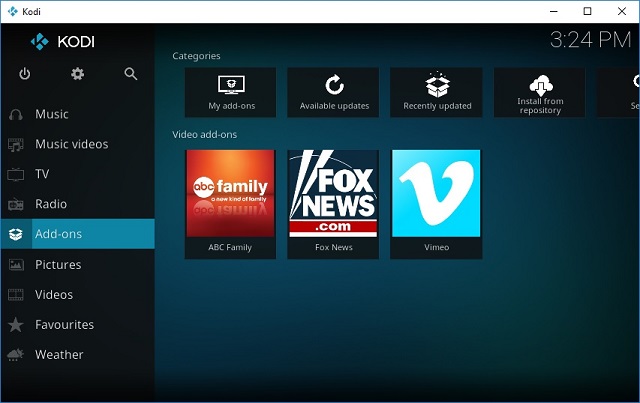
- Ora sposta il mouse su “Installa dal repository” e fai clic su di esso per passare al set di opzioni successivo.
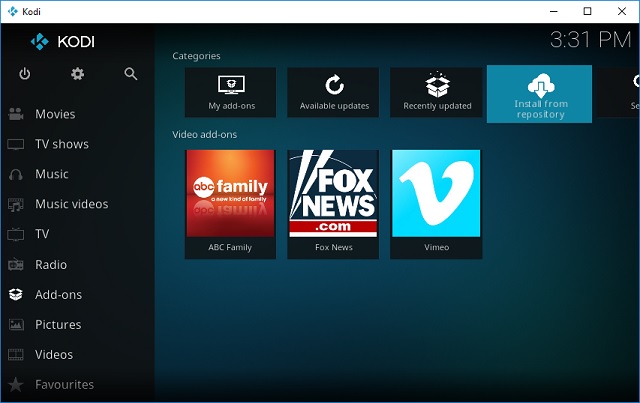
- La schermata in cui ti trovi ora elenca una serie di generi tra cui puoi scegliere, quindi puoi scegliere componenti aggiuntivi relativi a musica, video, meteo o qualsiasi altra cosa che possa solleticare la tua fantasia. Ai fini di questo articolo, aggiungerò un addon video per dimostrare l’intero processo.
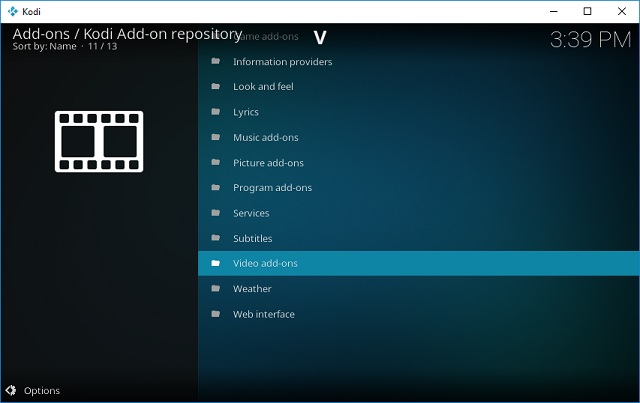
- Scorri l’elenco a destra utilizzando la rotella di scorrimento del mouse o i tasti di navigazione su/giù sulla tastiera finché non trovi un canale che ti piace. Mi piace molto CollegeHumor su YouTube, motivo per cui ho deciso di installarlo sul mio Kodi.
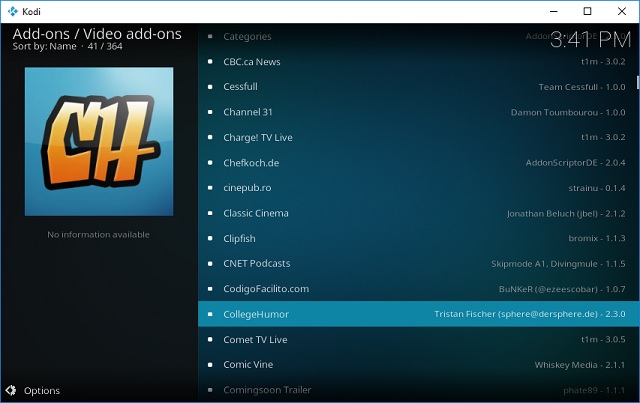
- Una volta trovata l’opzione preferita, fai clic su di essa e ti verrà presentata la schermata mostrata di seguito.
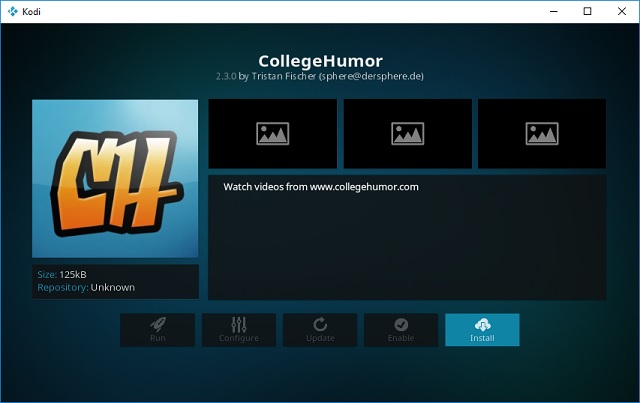
- Ora fai clic sull’opzione “Installa” e in pochi secondi riceverai un messaggio che ti informa che hai installato con successo l’addon di tua scelta. Puoi sempre ripetere il processo per installare un numero qualsiasi di componenti aggiuntivi sul tuo dispositivo. Ne ho quattro ufficiali sul mio computer dell’ufficio in questo momento, come puoi vedere nell’immagine qui sotto.
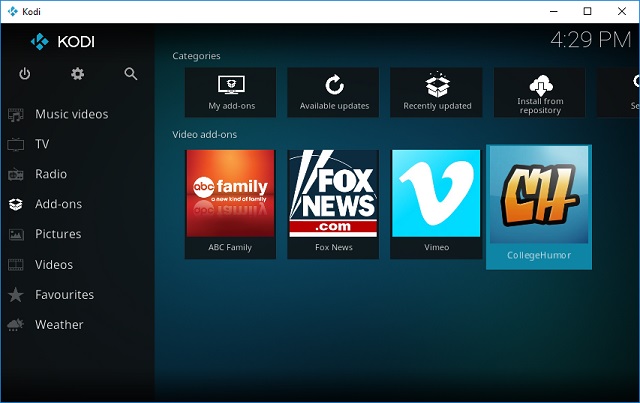
Sebbene l’installazione di componenti aggiuntivi dal repository ufficiale di Kodi sia facile e illuminante, non tutti i componenti aggiuntivi disponibili sulla piattaforma possono essere ottenuti dal repository ufficiale. Per scaricare e installare quei componenti aggiuntivi che non sono ancora stati approvati da Kodi o dalla Fondazione XBMC per un motivo o per l’altro, dovrai cercare altrove. Puoi farlo da repository di terze parti o da file ZIP che sono disponibili in abbondanza in rete, ma fai attenzione a cosa hai a che fare, poiché l’installazione di alcuni di essi potrebbe metterti dalla parte sbagliata della legge .
Come installare i componenti aggiuntivi di Kodi da repository di terze parti
Il download di componenti aggiuntivi Kodi non ufficiali da repository di terze parti non è molto diverso dal metodo descritto sopra, ma è un processo in due fasi. La seconda parte di quel processo è quasi identica al metodo descritto sopra, ma per arrivarci dovrai installare repository di terze parti, il che può sembrare un po’ confuso per gli utenti alle prime armi. Per ottenere nuovi repository sul tuo dispositivo, dovrai solo modificare leggermente le tue impostazioni, quindi ecco una guida passo passo su come farlo:
FASE 1: Modifica le impostazioni di sistema per abilitare l’installazione da “Origini sconosciute”
- Vai al menu principale e seleziona l’opzione “Impostazioni” facendo clic sull’icona a forma di ingranaggio nel pannello in alto a sinistra.

- Nella pagina successiva, fai clic su “Impostazioni di sistema” come mostrato nell’immagine sottostante.
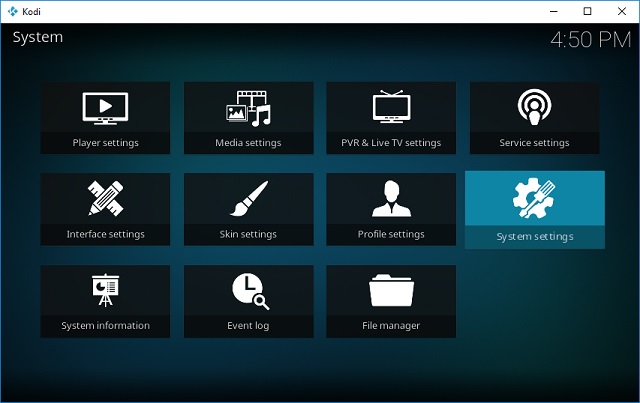
- Evidenzia “Componenti aggiuntivi” nel riquadro di sinistra e assicurati che l’interruttore “Origini sconosciute” sia impostato su “Abilitato”. L’opzione è disattivata per impostazione predefinita per motivi di privacy e sicurezza, ma deve essere attivata per installare componenti aggiuntivi dall’esterno del repository ufficiale.
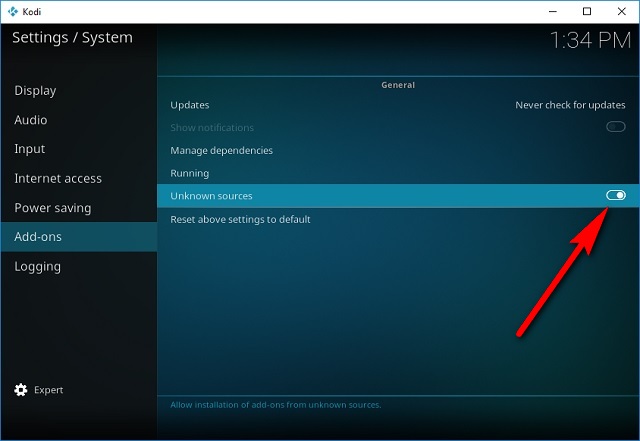
Passaggio 2: installazione di repository di terze parti o componenti aggiuntivi individuali da file ZIP
Ora sei pronto per scaricare e installare componenti aggiuntivi non ufficiali sul tuo Kodi. Per fare ciò, puoi aggiungere interi repository di terze parti che vengono forniti con dozzine di componenti aggiuntivi tra cui scegliere o aggiungere singoli componenti aggiuntivi separatamente se è ciò che desideri. Ai fini di questo articolo, installeremo un repository molto noto chiamato “SuperRepo” che ha accesso a oltre 2.000 componenti aggiuntivi che ti offrono una vasta gamma di intrattenimento a portata di mano, il tutto gratuitamente. Tuttavia, come avvertimento legale, dovremo ricordarti che alcuni degli addon che troverai nei repository di terze parti possono aiutare nello streaming illegale di media protetti da copyright, quindi dovrai stare attento se non lo fai Non voglio finire dalla parte sbagliata della legge. Ad ogni modo, per evitare problemi legali, assicurati di proteggerti con una connessione VPN prima di iniziare a utilizzare i repository di terze parti.
- Per scaricare SuperRepo (o qualsiasi altro repository di terze parti come Aeres, Noobs and Nerds o Mighty Duck) dovrai andare al Menu principale -> Impostazioni come descritto nella sezione precedente. Tuttavia, invece di selezionare “Impostazioni di sistema” nella pagina successiva, fare clic su “Gestione file” come mostrato nell’immagine sottostante.
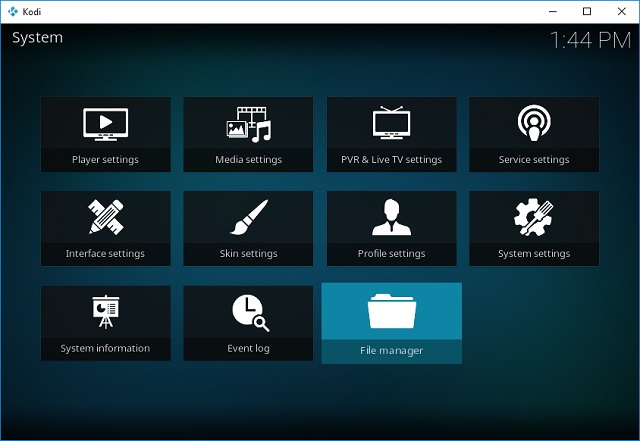
- Nella schermata successiva, fai doppio clic su “Aggiungi sorgente” a sinistra.
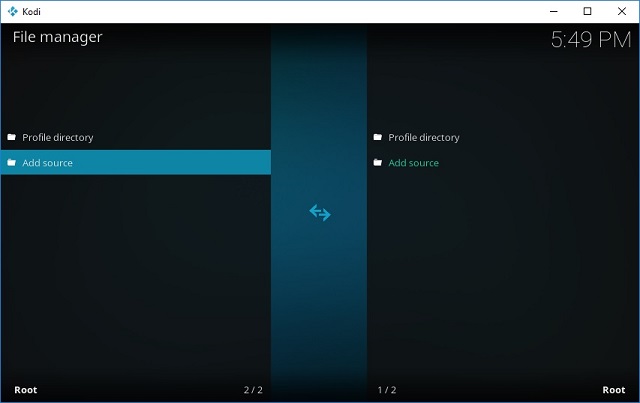
- Nella finestra pop-up risultante, fare doppio clic su “
“. 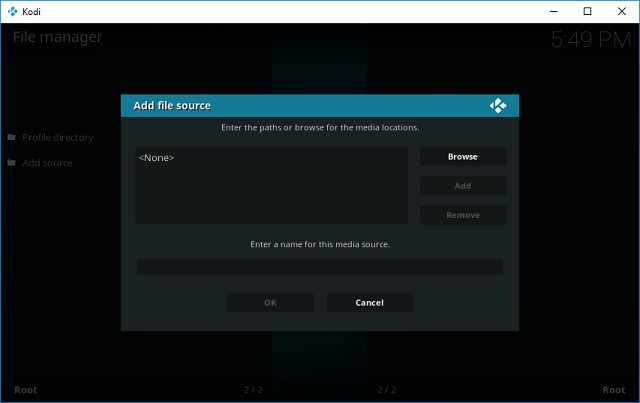
- Ora ti verrà chiesto di digitare il percorso esatto del repository di terze parti che stai tentando di installare. Poiché stiamo cercando di installare SuperRepo, dovremo inserire l’indirizzo di SuperRepo, che è “http://srp.nu“. Puoi semplicemente copiare e incollare l’URL (senza le doppie virgolette) e fare clic su “OK”.
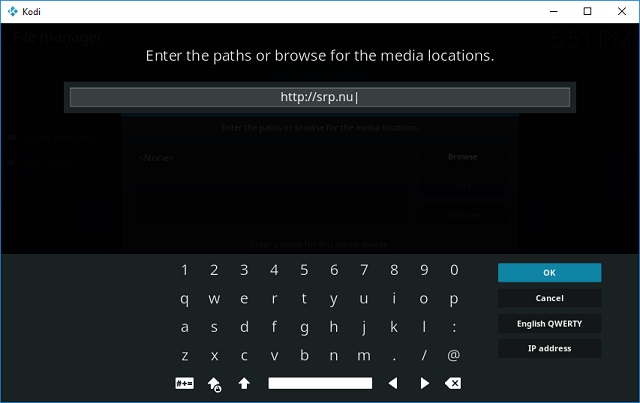
- Ora digita un nome in modo da poter iniziare a utilizzare il repository. Ho scelto di chiamarlo SuperRepo prima di fare clic su “OK”.
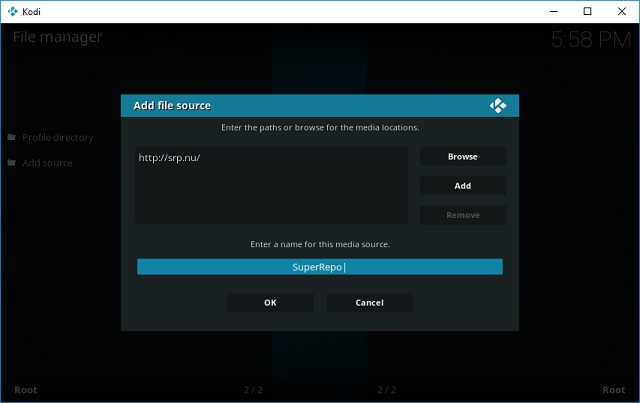
Ecco fatto, ora hai SuperRepo installato sul tuo Kodi e puoi ripetere il processo praticamente per qualsiasi repository di terze parti che desideri sul tuo dispositivo. In futuro, puoi installare componenti aggiuntivi dal repository Kodi ufficiale, SuperRepo o qualsiasi altro repository che scegli di installare sul tuo sistema.
Tuttavia, avere il repository sul tuo sistema è una cosa e installare componenti aggiuntivi da esso è un’altra. Ora che hai SuperRepo sul tuo sistema, dovrai sapere come installare i componenti aggiuntivi da esso. Saranno disponibili nel formato di file compresso “ZIP”, quindi dovrai navigare fino a loro.
- Per installare i componenti aggiuntivi di SuperRepo, torna al menu principale e fai clic su Componenti aggiuntivi nel riquadro di sinistra. Arriverai alla schermata seguente, nella quale dovrai fare clic sull’icona Addons nell’angolo in alto a sinistra come mostrato nell’immagine qui sotto.
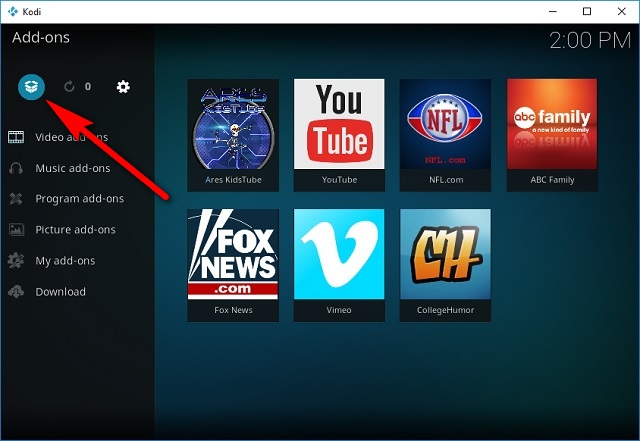
- Fare doppio clic su “Installa da file ZIP”.

- Scegli ‘SuperRepo’ (o qualunque cosa tu abbia scelto di nominare il tuo repository) dal popup.
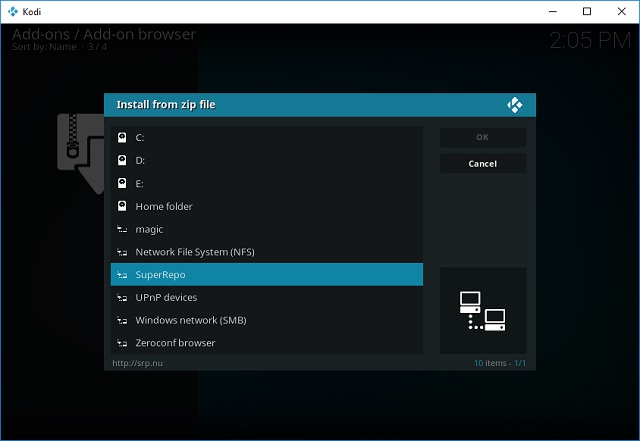
- Fai clic sulla tua versione di Kodi. Come ho detto prima, eseguo Kodi 17 Krypton, quindi è esattamente quello che ho scelto.
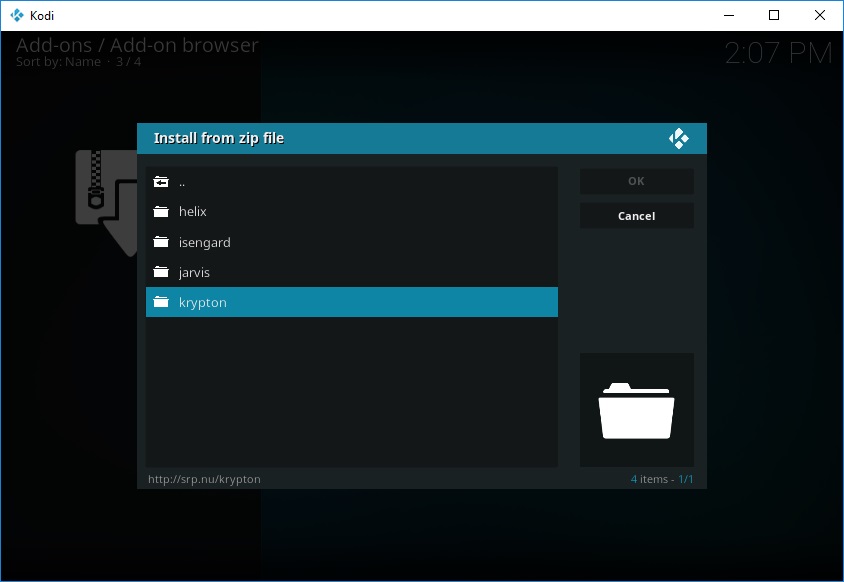
- Nella schermata risultante, fai clic su “Tutto” e ti verrà presentata un’opzione per scaricare il file ZIP che stavi aspettando da tutto questo tempo.
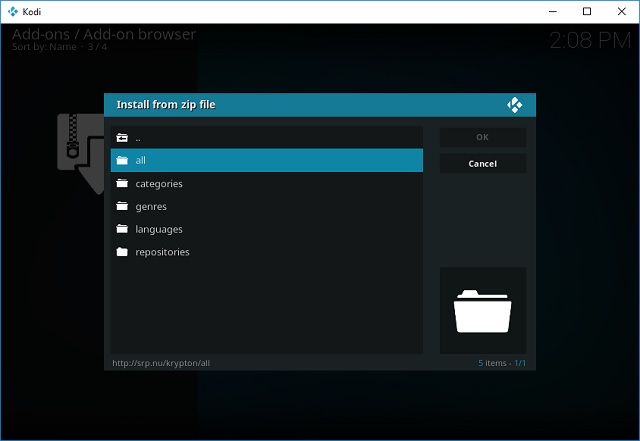
- Nel mio caso, ho scaricato un minuscolo file ZIP da 55,79 KB che ha letteralmente migliaia di componenti aggiuntivi per migliorare le mie opzioni di intrattenimento. Ed è tutto gratis!
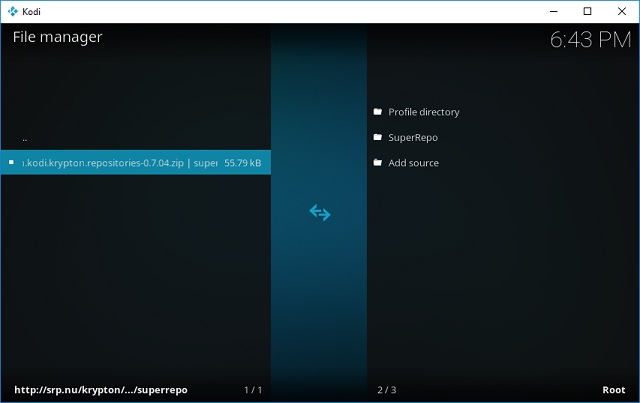
L’installazione richiede solo pochi secondi e, una volta completata, riceverai un piccolo popup di notifica nell’angolo in alto a destra della finestra di Kodi per farti sapere che tutto è andato per il meglio. SuperRepo sarà ora visibile quando scegli l’opzione “Installa da repository” dal Menu principale -> Componenti aggiuntivi. Sarai quindi in grado di installare componenti aggiuntivi dal repository appena installato più o meno allo stesso modo descritto nella primissima sezione di questo tutorial.
Puoi anche installare singoli componenti aggiuntivi nello stesso identico modo purché conosci l’esatto indirizzo di download del file ZIP.
Installa i componenti aggiuntivi di Kodi da fonti ufficiali e non ufficiali
Kodi è una delle cose migliori che siano successe all’intrattenimento ed è qualcosa che dovresti assolutamente provare se stai cercando di tagliare il cavo. Netflix, Amazon Prime e altre piattaforme basate su abbonamento offrono una solida raccolta di programmi eminentemente guardabili, ma ciò che Kodi porta in tavola è difficile da battere in qualsiasi modo lo si guardi. Soprattutto se si tiene conto del prezzo. Mentre alcuni dei vecchi addon e repository stanno mordendo la polvere negli ultimi tempi, stiamo già iniziando a vederne spuntare versioni biforcute su base giornaliera e con i nuovi repository che spuntano frequentemente, puoi essere certo che il party non finirà presto per la tanto amata piattaforma di streaming multimediale open source e per i suoi utenti. Ad ogni modo, ora che sei un po’ un esperto di Kodi, prova alcuni dei migliori componenti aggiuntivi di Kodi e facci sapere come sono andati i tuoi esperimenti, perché adoriamo sentirti.
